Arkadaşlar bu paylaşımı 1 yıl önce sordum ve tenforums forumlarında yapmıştım.
16 bit desteği olmayan 64 bit Windows 10 işletim sisteminde aşağıdaki araç ile
16 bit program ve oyunları çalıştırabilirsiniz.
Araç Windows 11de de çalışmaktadır.
Eski windows sürümlerinde oynadığımız oyunları ne yazık ki Windows 10 64 bit sürümünde oynayamıyoruz, 16 bit desteği 64bit sürümünde yer almıyor.
github ta otya128 isimli kullanıcının geliştirdiği otvdm isimli 16bit windows emulatörü yardımıyla bilgisayarımızda bu eski oyunları ve programları çalıştırmamız mümkün.
Yani windows 1.0, 2.0, 3.0, 3.1, 95, 98 ve ME sürümleri ile birlikte gelen ve bu işletim sistemlerinde çalışmak üzere tasarlanan tüm oyunları ve masaüstü programlarını bu emulatör yardımı ile çalıştırmanız mümkün. Ben 1.0 ve 2.0 dosyalarını denemedim ancak , 3.0 sonrası 16bit windowslar ile gelen tüm oyunları test ettim ve çalıştırabiliyorum.
Windows 10 64 bit sürümünde, herhangi bir işlem yapmadan önce 16bit programları çalıştırmak istediğimizde uyarı alıyoruz.
"Bu uygulama bilgisayarınızda çalışamıyor"
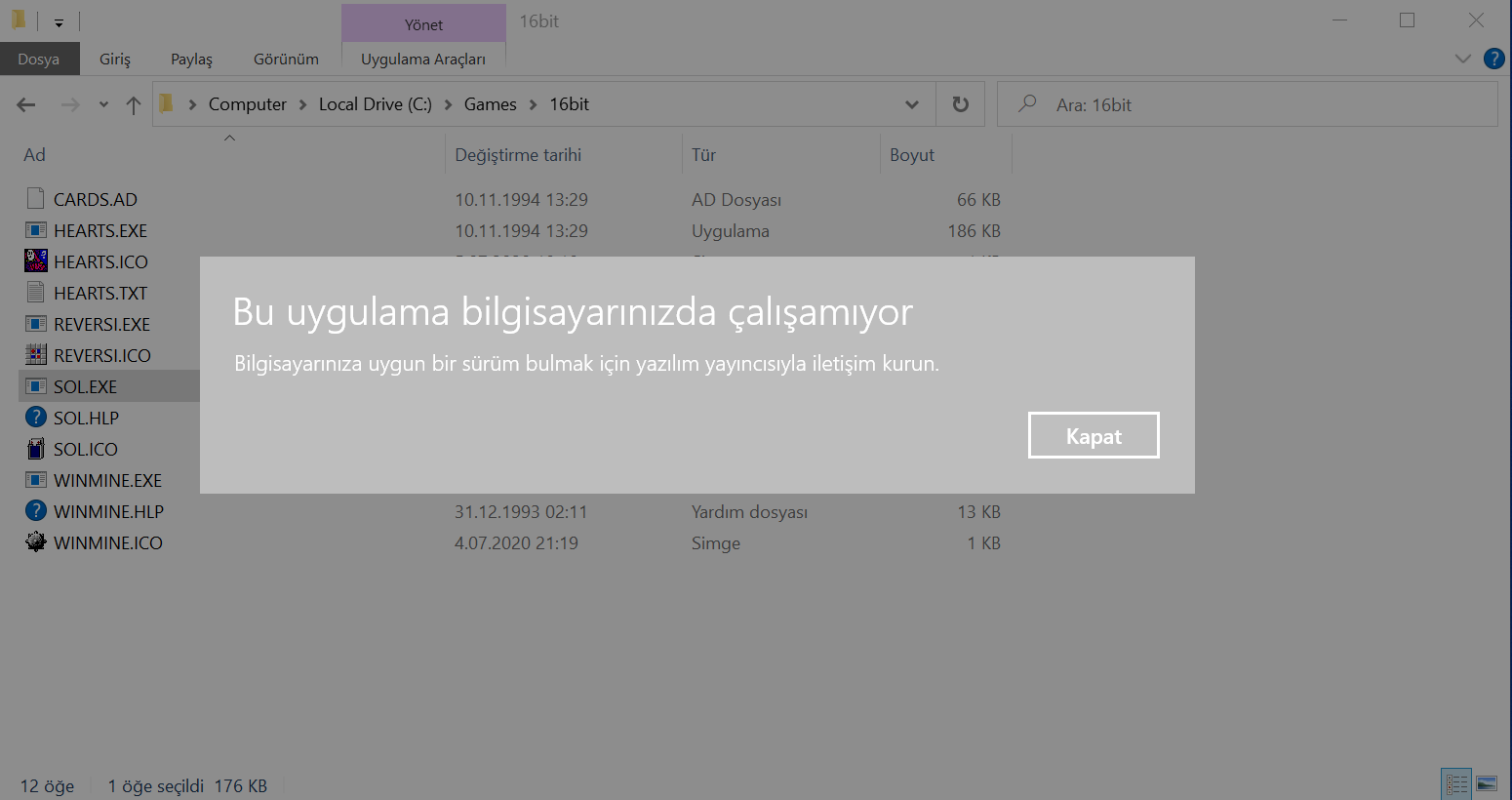
linkler
https://github.com/otya128/winevdm
https://github.com/otya128/winevdm/releases/tag/v0.7.0
emulator son sürüm download linki
https://github.com/otya128/winevdm/releases/download/v0.7.0/otvdm-v0.7.0.zip
bu adreste eski windows sürümlerini bulabilirsiniz
https://winworldpc.com/library/operating-systems
OTVDM yi 4 farklı şekilde kullanabilirsiniz;
1 - otvdmw.exe dosyasına (ya da kısayoluna) çift tıklayıp açılan pencerede çalıştıracağımız 16bit exe dosyasını seçerek,
2 - çalıştıracağımız 16bit exe dosyasını, otvdmw.exe dosyası (ya da kısayolu) üzerine taşıyıp bırakarak,
3 - çalıştıracağımız 16bit exe dosyası için otvdmw dosyası ile ilişkilendiren bir bat dosyası hazırlayarak
4 - kayıt defterine reg kaydı ekleyerek, bu yolla 16bit exe dosyalarına çift tıkladığımızda windows artık otomatik olarak bu dosyaları açacak.
OTVDM bu linkten indirebilirsiniz;
https://github.com/otya128/winevdm/releases/download/v0.7.0/otvdm-v0.7.0.zipdosyayı indirdikten sonra, bir klasöre çıkartıyoruz. Bizim için önemli olan
otvdmw.exe isimli dosya
ben otvdm ve oyunlar için sırasıyla şu klasörleri kullanıcam;
C:\Games\otvdm
C:\Games\16bit

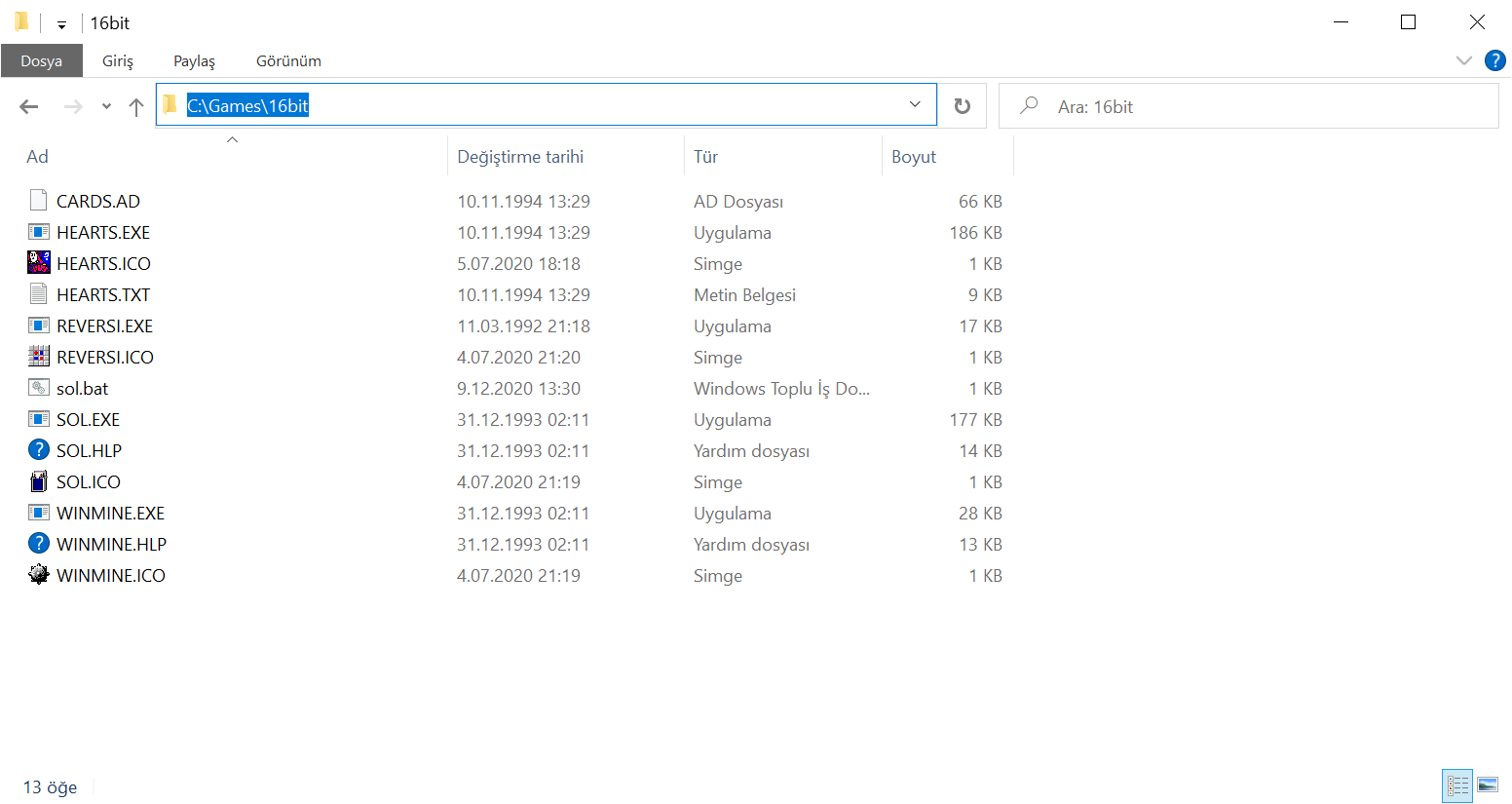
1. YÖNTEM
otvdmw.exe dosyasına (yada kısayoluna) çift tıkladığımızda bir pencere açılıyor, bu pencerede çalıştırmak istediğimiz 16bit oyunun exe dosyasını seçip aç butonuna tıkladığımızda oyunumuz açılacak.


2. YÖNTEM
sol.exe dosyasını fare yardımıyla otvdmw.exe dosyası (yada kısayolu) üzerine taşıyıp bırakarak oyunu açabiliyoruz.
otvdmw.exe dosyasına sağ tıklayıp masa üstünde kısayol oluşturursak bu işlem daha kolay gerçekleşir
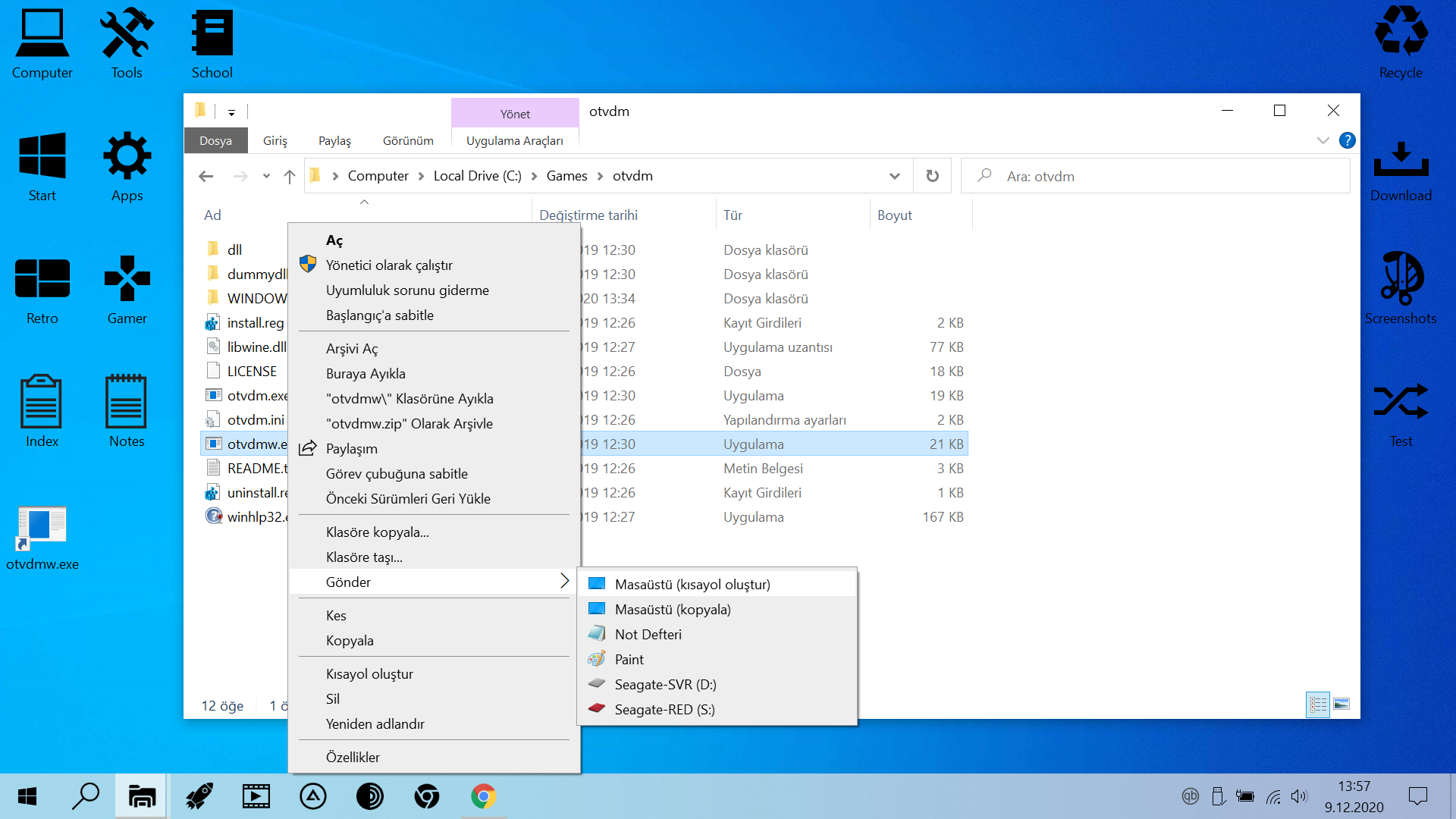
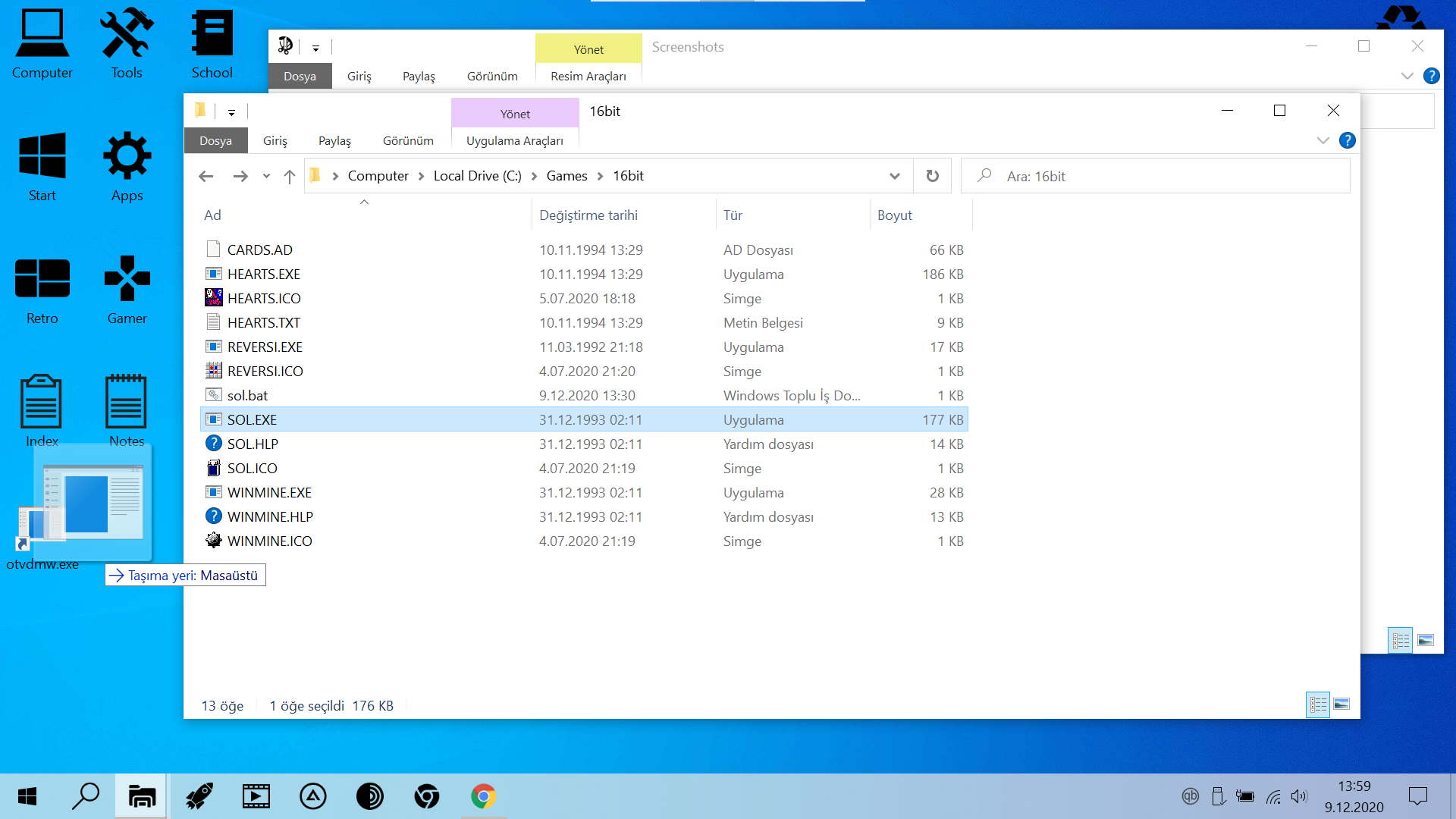
3. YÖNTEM
bat dosyası hazırlayarak
c:\games\otvdm\otvdmw.exe < otvdmw.exe dosyasının yolu
c:\games\16bit\sol.exe < solitaire oyunun exe dosyasının yolu
[otvdmw dosya yolu] [oyun dosya yolu] sizin tercihinize göre değişebilir.
bu kodu boş bir not defterine kopyalıyoruz, sol.bat olarak kaydediyoruz. sol.bat dosyasına çift tıkladığımızda oyunumuz otomatik olarak açılıyor
c:\games\otvdm\otvdmw.exe c:\games\16bit\sol.exe
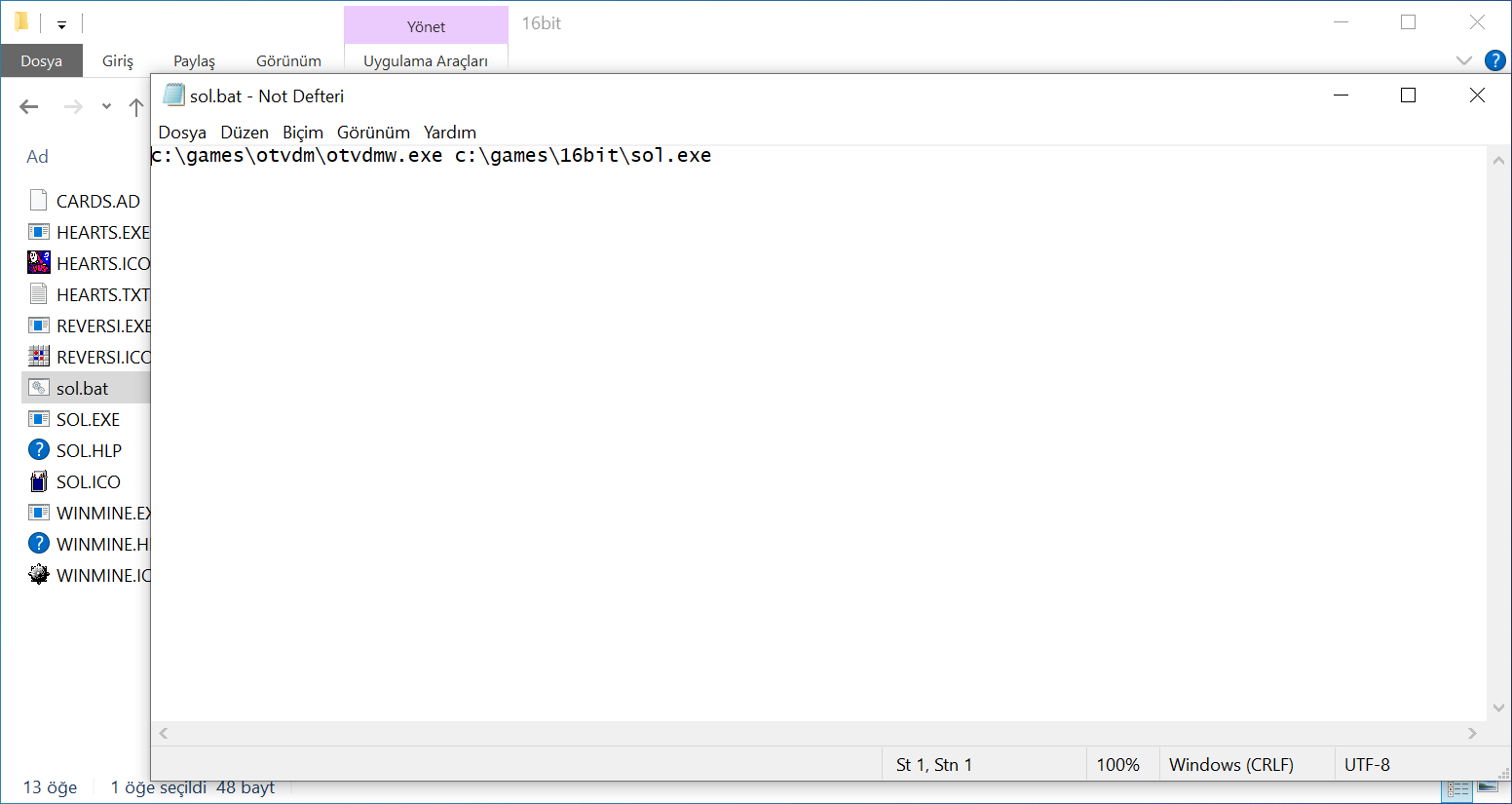
4. YÖNTEM
DIKKAT install.reg dosyasını, kayıt defterine eklemeden önce editlememiz gerekiyor.
indirdiğimiz zip dosyasını klasöre çıkarmıştık klasörün içinde install.reg isimli bir dosya bulunuyor.
bu dosyayı kayıt defterine eklediğimizde 16bit exe dosyaları çift tıkladığımızda çalışacak
"MappedExeName"=" " için otvdmw.exe dosya yolunu adres göstereceğiz \\ çift olacak
c:\games\otvdm\otvdmw.exe yolu için şu şekilde olacak;
"MappedExeName"="C:\\Games\\otvdm\\otvdmw.exe"
değişiklik yapılacak bölümleri kırmızı ile belirttim
install.reg dosyasına sağ tıklayıp düzenle diyoruz ve değişiklikleri yapıp dosyayı kaydediyoruz.
[Windows Registry Editor Version 5.00
[-HKEY_LOCAL_MACHINE\SOFTWARE\Microsoft\Windows NT\CurrentVersion\NtVdm64\OTVDM]
[-HKEY_LOCAL_MACHINE\SOFTWARE\WOW6432Node\Microsoft\Windows NT\CurrentVersion\NtVdm64\OTVDM]
[HKEY_LOCAL_MACHINE\SOFTWARE\Microsoft\Windows NT\CurrentVersion\NtVdm64\0OTVDM]
"CommandLine"=" --ntvdm64: \"%m\" --ntvdm64-args: %c"
"InternalName"="*"
"ProductName"="*"
"ProductVersion"="*"
; If you want to hide the console window, change otvdm.exe to otvdmw.exe
; Path separator must be \\ instead of \
; good: "MappedExeName"="C:\\otvdm\\otvdmw.exe"
; bad: "MappedExeName"="C:\otvdm\otvdmw.exe"
; not recommended: "MappedExeName"="C:\\Windows\\otvdm\\otvdmw.exe"
"MappedExeName"="C:\\Games\\otvdm\\otvdmw.exe"
[HKEY_LOCAL_MACHINE\SOFTWARE\WOW6432Node\Microsoft\Windows NT\CurrentVersion\NtVdm64\0OTVDM]
"CommandLine"=" --ntvdm64: \"%m\" --ntvdm64-args: %c"
"InternalName"="*"
"ProductName"="*"
"ProductVersion"="*"
;If you want to hide the console window, change otvdm.exe to otvdmw.exe
;Path separator must be \\ instead of \
; good: "MappedExeName"="C:\\otvdm\\otvdmw.exe"
; bad: "MappedExeName"="C:\otvdm\otvdmw.exe"
; not recommended: "MappedExeName"="C:\\Windows\\otvdm\\otvdmw.exe"
"MappedExeName"="C:\\Games\\otvdm\\otvdmw.exe"
yaptığımız değişiklik sonrası install.reg dosyasına çift tıklayıp bu kodları kayıt defterine ekliyoruz.


NOT: bu işlemi geri almak için; uninstall.reg dosyasına çift tıklayarak, install.reg dosyası ile eklediğiniz kayıtları kaldırabilirsiniz.
Artık 16bit exe dosyalarına çift tıkladığımızda windows ta otomatik olarak açılacaklar.

Umarım işinize yarar. Eksik ya da yanlış varsa, sorunuz varsa, başka bir ayrıntı biliyorsanız paylaşırsanız sevinirim.
 Diğer Nostaljik Bilgisayarlar
Diğer Nostaljik Bilgisayarlar IBM Uyumlular / Retro x86 Sistemler
IBM Uyumlular / Retro x86 Sistemler OTVDM (16bit Windows Emulator)
OTVDM (16bit Windows Emulator)






